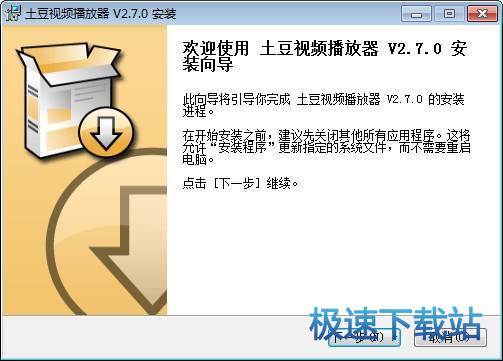土豆视频播放器转码功能使用教程
时间:2020-08-02 14:17:00 作者:无名 浏览量:50
土豆视频播放器是一款土豆官方推出的视频下载播放器,提供土豆视频下载,转存,播放,搜索,视频五大功能,土豆视频播放器最新版中已经加入了弹幕功能,一边吐槽一边追剧,美滋滋,还支持土豆视频支持在线观看、下载/上传视频、视频格式转换等功能,下面小编给大家说说,转码功能吧,希望可以帮助到一些需要的朋友。

软件简介:
◆视频播放;无广告电影播放:
播放视频更轻松,不用登录网页中看视频,电影,电视剧;过虑播放缓冲广告,用土豆高清视频播放器软件看电影、电视剧更爽,界面更清爽。
◆视频播放记录;热门视频:
观看视频,查看历史播放视频记录,收藏下次播放;每天最新发布,最多话题,播放最多次数的视频,依依一目了然;更多功能请登录土豆网电影播放器。
土豆视频功能特色:
1.热门视频;视频播放:
让你轻松分辨最新更新、播放次数最多、热度高的视频;无需在借助浏览器,可直接本地联网观看
2.没有广告;播放记录:
帮你筛选掉烦人的广告弹窗,让你轻松观影;想知道近期自己都看过哪些影片,直接查看历史记录一目了然,还支持将喜欢的剧进行收藏哦
使用方法:
土豆视频视频格式如何转换?
1、打开土豆播放器,选择一个已经下载好的视频,点击转码。

土豆视频播放器转码功能使用教程图2
2、在弹出对话框中设置目标格式,屏幕尺寸和保存路径,然后单击以在设置后开始转码。

土豆视频播放器转码功能使用教程图3
3.耐心等待软件转码完毕。

土豆视频播放器转码功能使用教程图4
土豆视频常见问题:
土豆视频下载视频文件放在哪里?
1、打开土豆视频,点击右上角的更多按钮,选择“设置”

土豆视频播放器转码功能使用教程图5
2、在出现的对话框中,选择“下载”,可以看到“下载保存路径”,可以自己设置文件的下载位置

土豆视频播放器转码功能使用教程图6
土豆视频更新日志:
1. 新增合作用户设置参与
2. 新增编辑视频入口
土豆视频播放器 2.7.0 官方版
- 软件性质:国产软件
- 授权方式:免费版
- 软件语言:简体中文
- 软件大小:827 KB
- 下载次数:2407 次
- 更新时间:2020/8/2 3:12:49
- 运行平台:WinXP,Win7...
- 软件描述:土豆的一款小巧的客户端软件。提供下载,转存,播放,搜索,视频五大功能。特色功能视... [立即下载]
相关资讯
相关软件
电脑软件教程排行
- 怎么将网易云音乐缓存转换为MP3文件?
- 比特精灵下载BT种子BT电影教程
- 微软VC运行库合集下载安装教程
- 土豆聊天软件Potato Chat中文设置教程
- 怎么注册Potato Chat?土豆聊天注册账号教程...
- 浮云音频降噪软件对MP3降噪处理教程
- 英雄联盟官方助手登陆失败问题解决方法
- 蜜蜂剪辑添加视频特效教程
- 比特彗星下载BT种子电影教程
- 好图看看安装与卸载
最新电脑软件教程
- 网游加速小助手通用版介绍与安装教程
- 呱呱视频社区的视频聊天房间的各项设置方法...
- 宅男宅女播放器使用教程
- 迅雷影音安装教程
- 土豆视频播放器转码功能使用教程
- 土豆视频播放器安装使用技巧
- 太极刷机大师安装使用和刷机技巧
- 酷我k歌电脑版安装使用技巧
- 暴雪游戏平台官方版安装使用介绍
- QT语音游戏中使用教程
软件教程分类
更多常用电脑软件
更多同类软件专题